


Screen Recorder позволяет вам установить область записи с полноэкранным или индивидуальным размером экрана для записи любого высококачественного видео на ПК или Mac, вы можете записывать любые действия на компьютере и сохранять их в MP4, WMV, MOV, AVI, GIF, TS и т. Д. . для легкого воспроизведения и обмена.
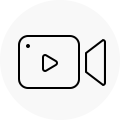
Запись онлайн-видео
Записывайте видео / фильмы iTunes M4V и онлайн-видео, такие как YouTube, Vimeo, DailyMotion, Facebook, TED и т. Д. без каких-либо ограничений.
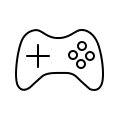
Запись игровых процессов
Записывайте весь игровой процесс во время игры и делитесь некоторыми навыками с друзьями.
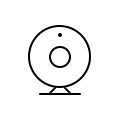
Скринкасты, видео с веб-камеры
Запишите и сохраните видео с веб-камеры на свой компьютер, если вы хотите перейти в чат через Skype или TeamViewer.

Запись онлайн-активности
Записывайте подкасты, онлайн-вебинары, онлайн-лекции, презентации, онлайн-конференции и т. Д.
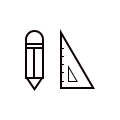
Сделать видеоуроки
Вы легко можете самостоятельно сделать видеоуроки. Программа записи экрана будет ловить экран и выделять курсор мыши, настраивая размер и цвет, делая записанное видео более четким и профессиональным.
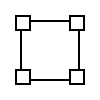
Пользовательская запись окна
Вы можете настроить окно блокировки, чтобы сохранить захват и запись экрана с отличным качеством видео и звука, чтобы запись экрана не мешала другим операциям.
Screen Recorder не только может помочь вам записывать видео, но также записывать различную потоковую музыку онлайн, радио, аудиозвонки и многое другое с системного звука или микрофона по мере необходимости, вы можете сохранить записанный звук в MP3 / WMA / AAC / M4A для воспроизведения на любом устройстве. устройств.

Потоковая запись музыки
Вы можете записывать любую потоковую музыку, такую как Apple Music, Spotify Music, YouTube Music, Amazon Music и т. Д. вместо того, чтобы загружать их, легко записывать любое потоковое аудио с качеством звука HD из системного звука.
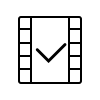
Запись аудио в Интернете
Вы можете записывать любое онлайн-аудио, включая аудиодорожку в MV, диалоги в кино, голос в обучающих видео, онлайн-песни и многое другое.

Запись голоса с микрофона
Когда вы делаете учебное пособие по игре или речевое обучение, вы можете включить звук микрофона и выключить системный звук, чтобы добавить устное объяснение к своей видеопрезентации.
За исключением записи видео и аудио, вы также можете использовать инструмент Screen Recorder, чтобы быстро делать снимки экрана, когда вы хотите сохранить важную информацию во время использования компьютера. Инструмент Screen Recorder позволяет делать снимки всего на экране.

Бесплатное редактирование снимков
Вы можете свободно настраивать область снимка и добавлять свои личные метки, такие как прямоугольник, стрелка, линия и текст, к выходному изображению.

Сохраняйте снимки в различных форматах
Сделав снимок, вы можете просмотреть его как изображение в PNG, JPEG, BMP, GIF, TIFF и другие форматы изображений.

HD Скриншот
Не только записывайте экран компьютера и веб-камеру одновременно с подходящей областью записи, но и делайте снимки с качеством HD.
После записи видео и создания снимка на компьютере с Windows / Mac вы также можете использовать инструмент Screen Recorder для редактирования записанного видео и редактирования снятого снимка, чтобы сделать работу более совершенной.

Редактор записанного видео
Добавление прямоугольника, эллипса, стрелки, текста, линии и других элементов во время записи экрана.

Редактор захваченных снимков
Добавьте свои личные метки, такие как новая стрелка, линия, текст и многое другое, на снимок.
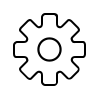
Больше настроек
Установите дополнительные методы записи экрана, горячие клавиши и другие параметры вывода, которые подходят вам.
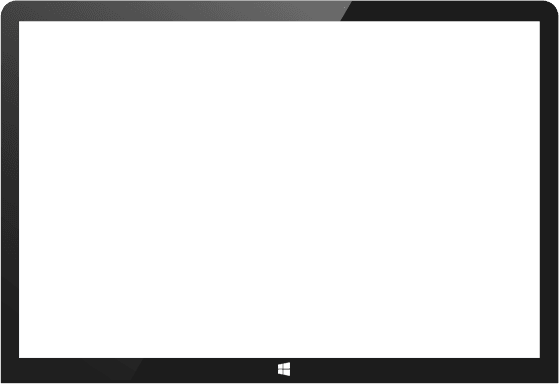
Для записи звука: если вы хотите записать звук, выберите запись звука с системного звука или микрофона.
 Вики
Вики
Моя сестра-помет перезагрузила свой телефон Android и не знала, что это сотрет все данные на устройстве. Она очень расстроилась и заплакала, это было довольно подавленно. К счастью, ей помогла эта программа и она перестала плакать. Сохранены тысячи фотографий.
 Эрик
Эрик
Спасибо, что помог мне вернуть мои потерянные контакты с устройства Android после случайного удаления. Это действительно потрясающе. Большой.
 Нэнси
Нэнси
Результат отличный. Это был бы лучший помощник от меня. Я думал, что данные будут храниться вечно, однако эта идеальная программа извлекла все данные после того, как я забыл пароль на своем устройстве Android. Искренне спасибо.
Попробуйте бесплатно
Для Win 10/8/7 / Vista / XP
Попробуйте бесплатно
Для Win 10/8/7 / Vista / XP
Или перейдите в версию для Mac >> Или перейдите в версию для Mac >>
Change Language: